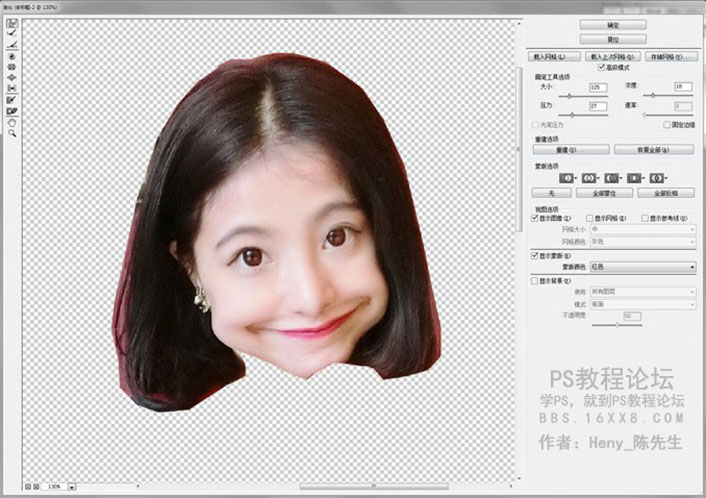Q版效果,用液化滤镜制作夸张表情效果
来源:站酷
作者:Heny_陈先生
学习:6962人次
今天教大家怎么用PS制作表情夸张的Q版漫画效果,这个效果主要步骤是先把人物脑袋抠出来,然后靠液化滤镜来制作出夸张表情,来一下学习一下强大的PS液化滤镜吧。
效果:

原图,效果有点小,大家随便找一张人像照片来练习即可,这个效果对素材要求不高。

1、首先打开需要做效果的人物,CTRL+J复制一层。通过抠图工具将人物头像抠出来。(用磁性套索工具或其他选区工具简单抠一下就可以)
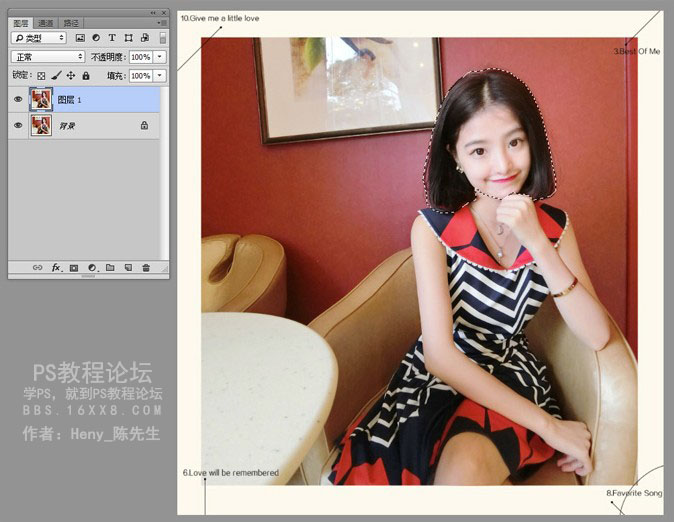
抠完的效果:
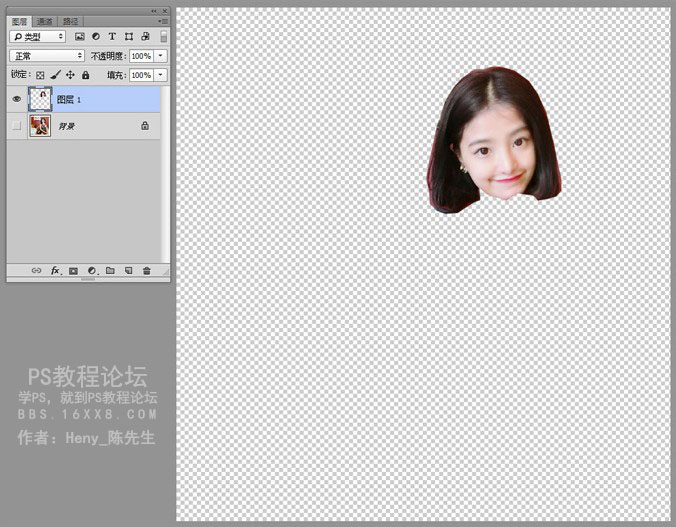
2、点击菜单:滤镜>液化,打开液化面板。
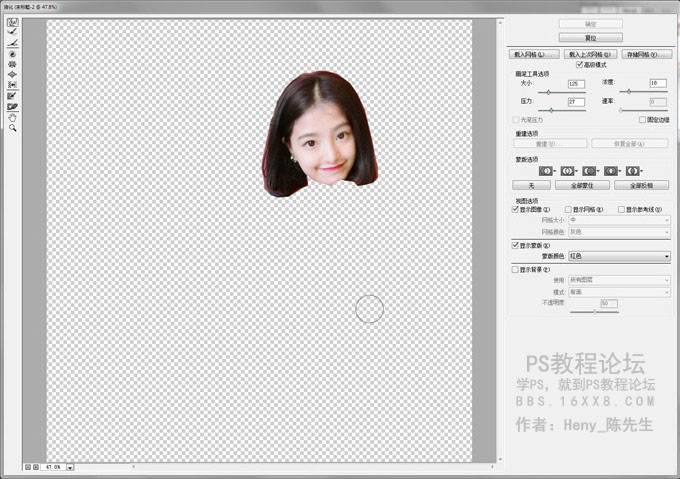
3、通过液化工具,开始调整,将人物特点尽可能的夸张,工具就太简单了,不明白的选中工具,点击人物就明白了。
4、选择所有图层,按CTRL+J复制图层。(或者盖印图层也行,快捷键:CTRL+ALT+SHIFT+E)
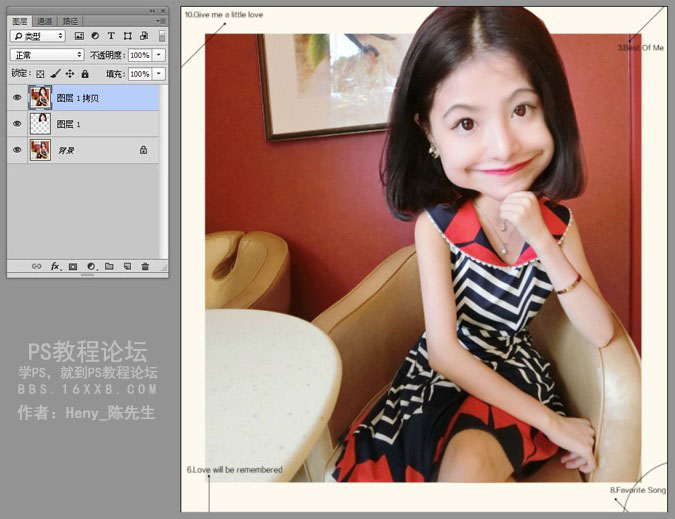
5、曲线工具(快捷键CTRL+M)增强明暗。

6、点击菜单:滤镜>Camera Row滤镜,主要调试色温和清晰度,具体参数因图而异自行调试,如有需要,也可调试其他参数。
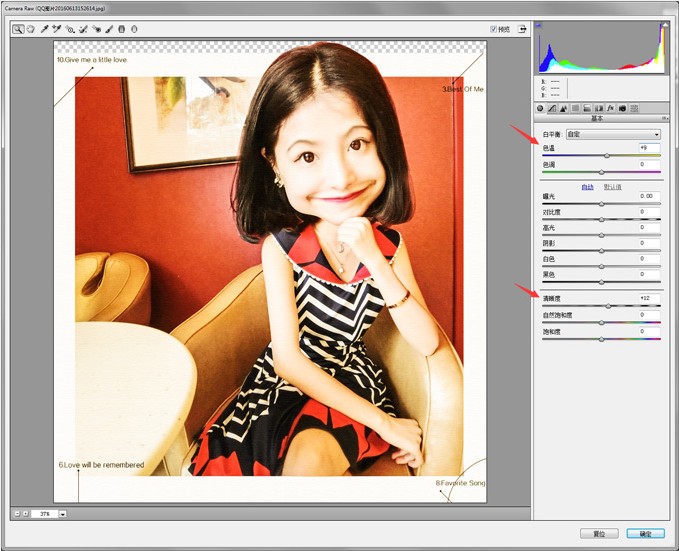
7、点击菜单:滤镜>滤镜库>纹理>纹理化,如下图(具体参数因图而异自行调试):

最终效果如下,是不是很简单呢?一起动手试试?

学习 · 提示
相关教程
关注大神微博加入>>
网友求助,请回答!